คุณสามารถเลือกรับการอัปเดตที่ไม่ใช่ด้านความปลอดภัยล่าสุดทันทีที่พร้อมใช้งานสําหรับอุปกรณ์ของคุณ โดยใช้วิธีดังต่อไปนี้:
-
เริ่ม > การตั้งค่า > อัปเดต & Windows Update > ความปลอดภัย และถัดจาก รับการอัปเดตล่าสุดทันทีที่พร้อมใช้งาน ให้ตั้งค่าการสลับเป็น เปิด
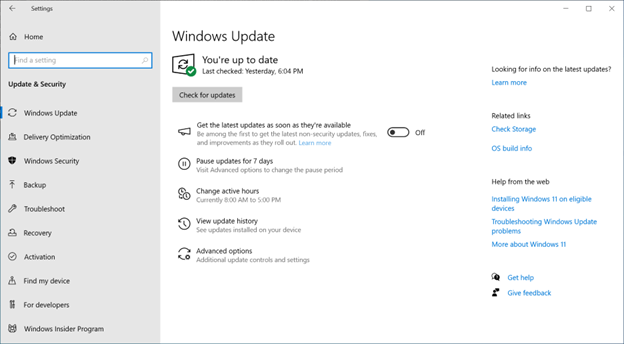
หมายเหตุ: ไม่ว่าคุณจะตั้งค่าการสลับเป็น ปิด หรือ เปิด คุณจะยังคงได้รับการอัปเดตความปลอดภัยตามปกติ การสลับจะกําหนดความเร็วที่คุณจะได้รับการอัปเดต การแก้ไข ฟีเจอร์ และการปรับปรุงที่ไม่ใช่ด้านความปลอดภัยเพิ่มเติม
-
(ไม่บังคับ) เลือก ตรวจหาการอัปเดต และหากมีการอัปเดตที่พร้อมใช้งานสําหรับคุณ อุปกรณ์ของคุณจะดาวน์โหลดและติดตั้งการอัปเดตเหล่านั้น หากได้รับพร้อมท์ให้ทําเช่นนั้น ให้รีสตาร์ตอุปกรณ์ของคุณเพื่อใช้การอัปเดต
ตอนนี้อุปกรณ์ของคุณพร้อมที่จะรับการอัปเดตล่าสุดต่อจากนี้
หากคุณต้องการเรียนรู้เพิ่มเติมเกี่ยวกับการอัปเดตที่คุณติดตั้ง เลือก เริ่มต้นการตั้งค่า > > Windows Update > ประวัติการอัปเดต หากต้องการเรียนรู้เกี่ยวกับการเปลี่ยนแปลงการกําหนดค่า ให้ขยายส่วน การอัปเดตอื่นๆ และเลือกลิงก์ เรียนรู้เพิ่มเติม ที่อยู่ถัดจากการอัปเดตการกําหนดค่าล่าสุดของ Windows เพื่อดูว่ามีการปรับปรุงอะไรบ้างที่เป็นส่วนหนึ่งของการอัปเดตนั้น
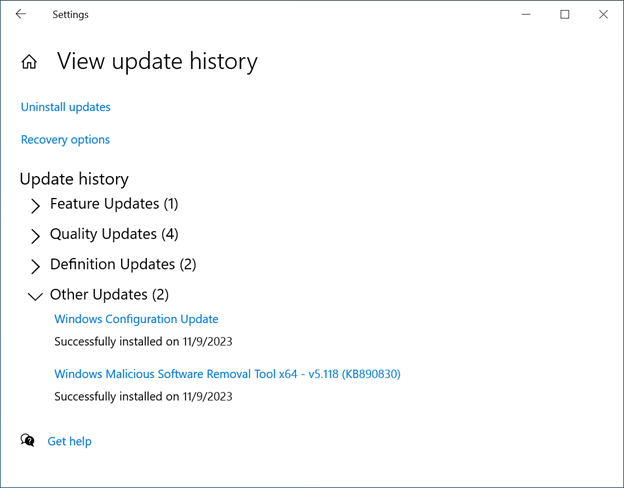
เมื่อตั้งค่าตัวสลับ รับการอัปเดตล่าสุดทันทีที่พร้อมใช้งาน คุณสามารถมั่นใจได้ว่าคุณจะสามารถเข้าถึงการเปลี่ยนแปลงล่าสุดได้ทันทีที่พร้อมใช้งานสําหรับอุปกรณ์ของคุณ และคุณจะยังคงได้รับการอัปเดตความปลอดภัยตามปกติ
เลือกหัวข้อด้านล่างเพื่อดูข้อมูลเพิ่มเติม
เช่นเดียวกับการอัปเดตที่ผ่านมา เราเคารพเวลาที่ใช้งานของคุณ การเปลี่ยนแปลงที่เปิดใช้งานผ่านระบบคลาวด์จะใช้เวลาสองสามวินาทีในการติดตั้ง เพื่อไม่ให้รบกวนการทํางานของคุณหรือการใช้ทรัพยากรอุปกรณ์ การเริ่มระบบใหม่สามารถกําหนดเวลาได้ตลอดเวลาที่สะดวกสําหรับคุณ
หลังจากที่คุณตั้งค่าการสลับเป็น เปิด อุปกรณ์ของคุณจะเป็นคนแรกที่ได้รับการอัปเดต ที่ไม่ใช่ด้านความปลอดภัย ล่าสุด การแก้ไข การปรับปรุง และการปรับปรุงในเวลาที่พร้อมใช้งานสําหรับอุปกรณ์ของคุณ คุณต้องตั้งค่าตัวเลือกนี้เพียงครั้งเดียวเท่านั้นและยังคงเปิดอยู่ (แม้ว่าคุณจะมีตัวเลือกให้ ปิด ในภายหลังเสมอ)
เนื่องจาก Microsoft มุ่งมั่นที่จะดูแลอุปกรณ์ Windows ทั่วโลกให้ปลอดภัย จึงมีการอัปเดตความปลอดภัยเป็นประจํา ไม่ว่าคุณจะสลับเป็น เปิด หรือ ปิด คุณจะยังคงได้รับการอัปเดตความปลอดภัยที่แนะนําเหล่านี้ติดตั้งอยู่ตามปกติ
หากคุณเปิดแป้นสลับเป็น เปิด อุปกรณ์ของคุณจะได้รับการอัปเดต การแก้ไข การปรับปรุง และการปรับปรุงล่าสุด อาจมีการเริ่มต้นระบบใหม่เพิ่มเติมต่อเดือน เนื่องจากจําเป็นต้องเริ่มต้นระบบใหม่เหล่านี้เพื่อใช้การเปลี่ยนแปลง
ได้ คุณสามารถตั้งค่าการสลับเป็น ปิด ได้ตลอดเวลา อย่างไรก็ตาม การเปลี่ยนแปลงและการอัปเดตที่เคยใช้ก่อนจะยังคงอยู่บนอุปกรณ์ของคุณ
ถ้าอุปกรณ์ได้รับการจัดการ ผู้ดูแลระบบที่มี AllowOptionalContent สามารถจัดการรับการอัปเดตล่าสุดได้ทันทีที่อุปกรณ์พร้อมใช้งานสามารถจัดการได้










